1、打开文本文档。如图:
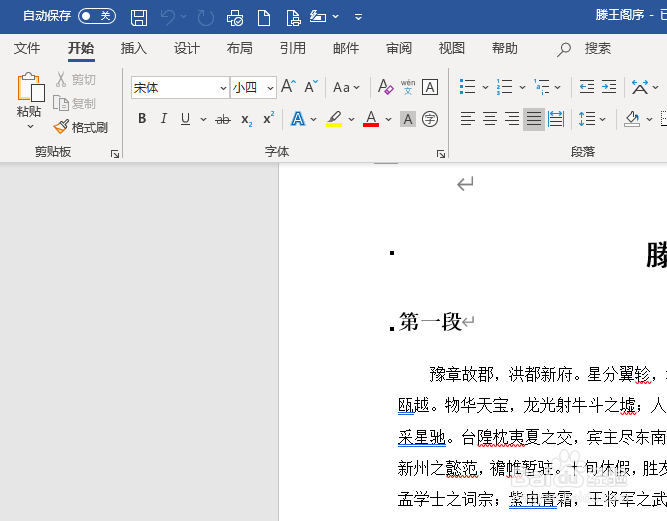
2、点击一次F8,可以激活选择。如图:

3、然后,鼠标单击选取文本的末尾,即可选中全部文本。如图:

4、选中一句中几个单词,然后按两次F8将会选中整个句子。如图:
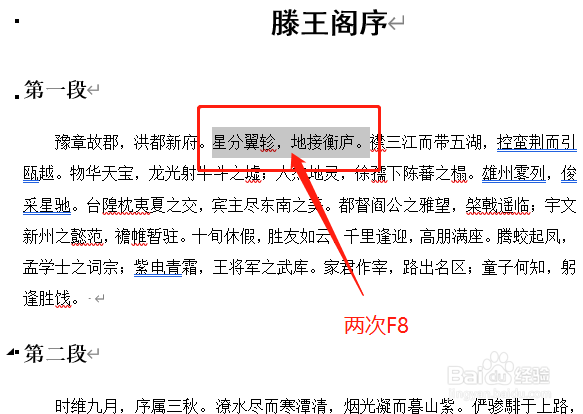
5、光标在一句中的任意一个位置,按三次F8可直接选中整句。如图:
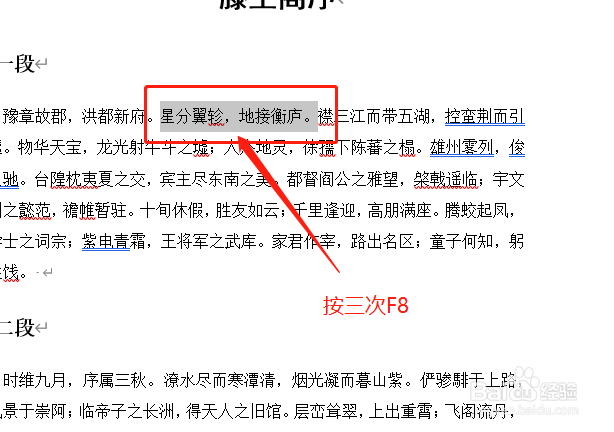
6、光标在段落中的任意位置,按4次即可选中整个段落。如图:
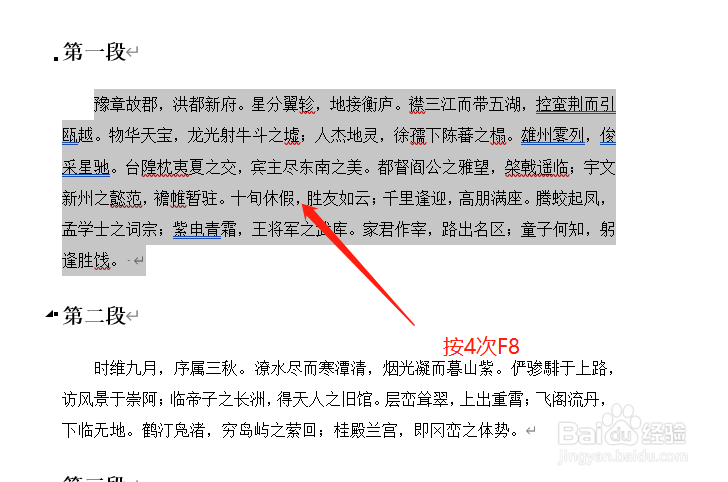
7、那么,按5次即可选中整篇文章。如图:

时间:2024-11-10 13:25:04
1、打开文本文档。如图:
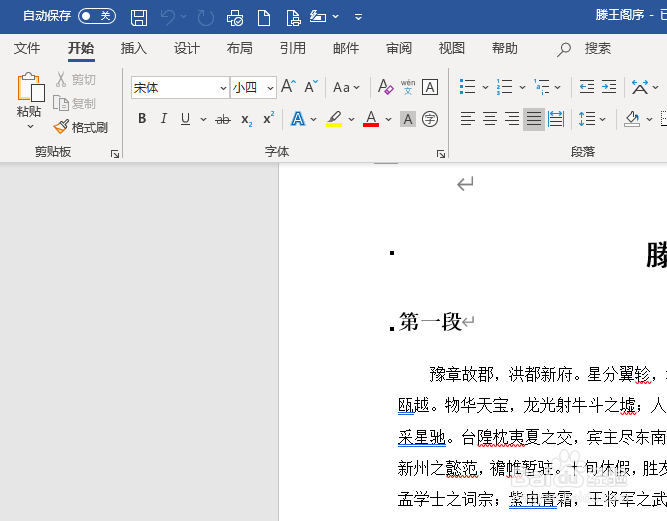
2、点击一次F8,可以激活选择。如图:

3、然后,鼠标单击选取文本的末尾,即可选中全部文本。如图:

4、选中一句中几个单词,然后按两次F8将会选中整个句子。如图:
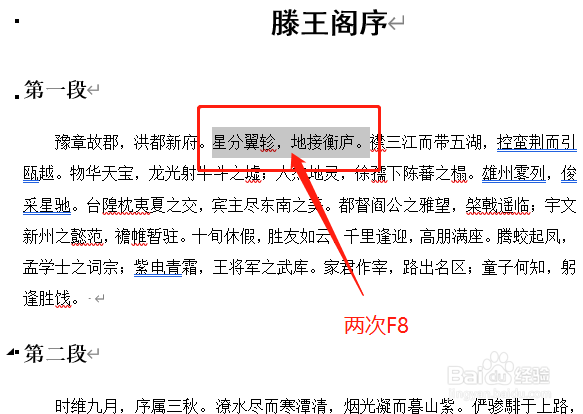
5、光标在一句中的任意一个位置,按三次F8可直接选中整句。如图:
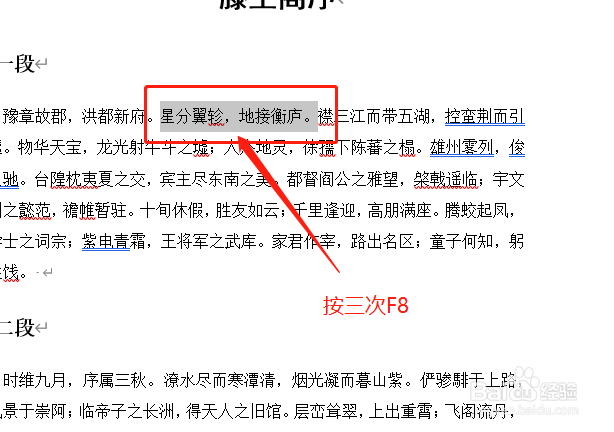
6、光标在段落中的任意位置,按4次即可选中整个段落。如图:
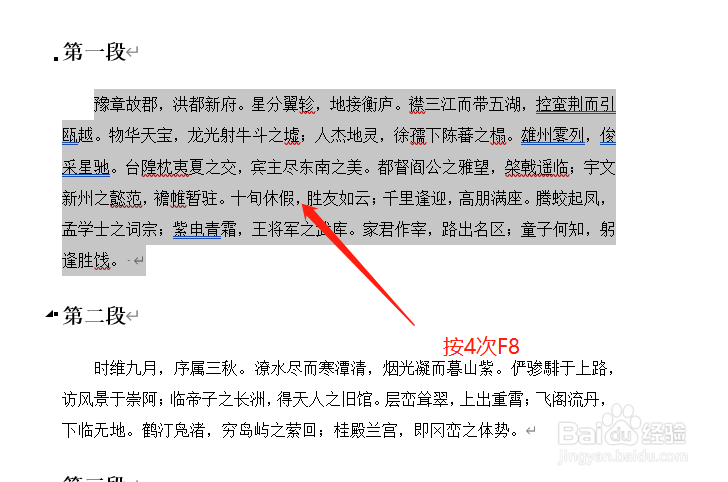
7、那么,按5次即可选中整篇文章。如图:

